

By アデラD.ルイ, Last updated: January 16, 2024
コンピュータ画面の可能性を解き放ち、創造性のためのキャンバスや生産性のためのプラットフォームに変える準備はできていますか?ビジュアルコンテンツが支配する世界では、 デスクトップ画面レコーダー あなたの秘密兵器です。
この記事全体は、この動的ツールの究極のガイドであり、その可能性を最大限に活用するために必要な知識と専門知識を提供するように設計されています。コンテンツ作成者、教育者、またはワークフローの合理化を求める専門家であっても、私たちはあなたをサポートします。
デスクトップ画面録画の技術を探求し、専門家のヒントを共有し、アイデアを実現するための完璧なソフトウェアの選択を支援するこの旅に参加してください。一緒にスクリーンキャプチャの冒険に出かけましょう!
パート1。デスクトップスクリーンレコーダー一覧パート#2: 最高のデスクトップスクリーンレコーダー – FoneDog Screen Recorder要約
利用可能なデスクトップ画面録画ソフトウェアのオプションは数多くあり、それぞれに独自の機能があります。ここでは、いくつかの人気のあるデスクトップ画面録画ソフトウェアのリストと、その簡単な紹介と主な機能を示します。
Camtasia は、TechSmith によって開発された、プロの環境での使用を目的とした画面録画およびビデオ編集プログラムです。教育映画の制作やプレゼンテーションにも広く使用されています。
TechSmith が提供するもう 1 つの製品である Snagit は、ユーザーがコンピュータ画面から画像を簡単に取得し、短いビデオ クリップを録画できるようにする画面キャプチャおよび画面録画プログラムです。
OBS Studio は、オープンソースで非常にカスタマイズ可能な画面録画およびライブ ストリーミング プログラムであり、コンテンツ メーカーとゲーマーの両方によって利用されています。
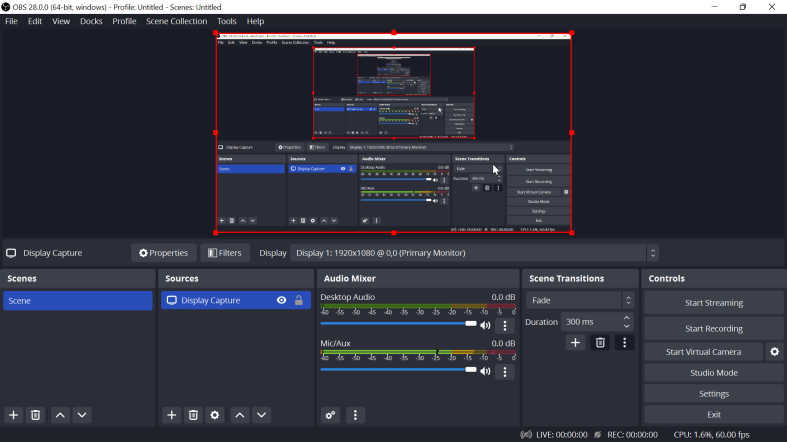
ScreenFlow は、macOS オペレーティング システム用に特別に開発された画面録画およびビデオ編集プログラムです。高品質のビデオ映像の制作に有効であることは Mac ユーザーの間でよく知られています。
Bandicam は画面を記録するソフトウェアで、最も一般的な用途は高フレームレートのビデオを録画したり、ビデオ ゲームをプレイしたりすることです。パフォーマンスと圧縮の面でその機能が優れていることでよく知られています。
Movavi Screen Recorder は、さまざまな機能を備えたプログラムです。 Netflix などの映画を録画する、オンラインアクティビティ、さらにはビデオチャットまで。 WindowsとmacOSの両方と互換性があり、非常に使いやすいです。
Screencast-O-Matic は、コンピュータ画面を録画してビデオを編集できる Web ベースのアプリケーションです。無料版とプレミアム版の両方が提供されます。
FoneDog スクリーンレコーダー は、コンピュータ画面から高品質のビデオとオーディオをキャプチャするように設計された強力なデスクトップ画面録画ソフトウェアです。最高の製品の 1 つとなるさまざまな機能を提供します デスクトップ画面レコーダー利用可能です。ここでは、FoneDog Screen Recorderの紹介とその機能の利用方法についてのガイドを示します。
無料ダウンロード
Windowsの場合
無料ダウンロード
通常のMacの場合
無料ダウンロード
M1、M2、M3の場合
1. ダウンロードしてインストールします。 まず、FoneDog Screen Recorderをコンピュータにダウンロードしてインストールします。 Windows と macOS の両方と互換性があります。
2. ソフトウェアを起動します。 インストール後、ソフトウェアを起動してメインインターフェイスにアクセスします。
3. 録音モードを選択します。 好みの録画モードを選択します。全画面、カスタム領域、または特定のアプリケーション ウィンドウを録画することを選択できます。
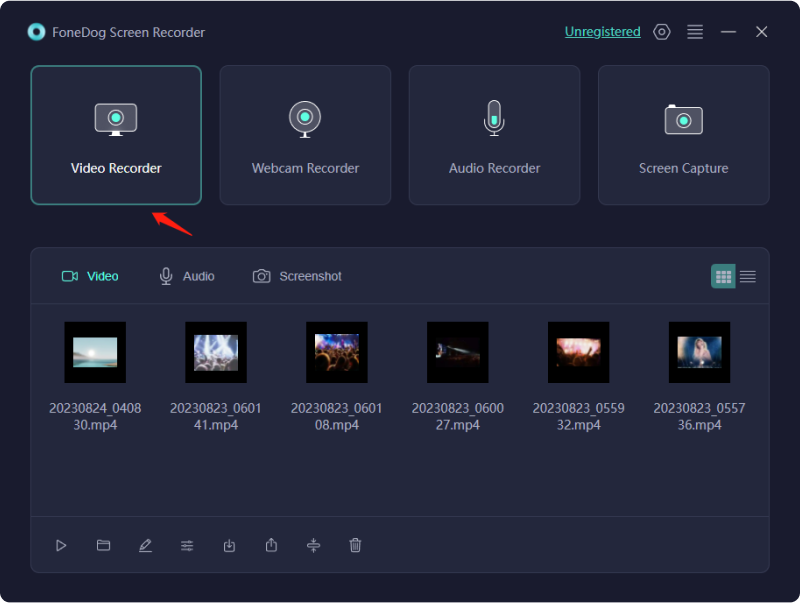
4. オーディオ設定を構成します。 オーディオ設定を設定します。システムサウンド、マイク、またはその両方を録音することを選択できます。

5. 録音を開始します。 「レック」 ボタンを押して録音を開始します。画面上の注釈ツールを使用して、録画中にハイライトやメモを追加できます。

6. 録音を一時停止および停止します。 必要に応じて録音を一時停止したり再開したりできます。完了したら、 "止まる" ボタンを押して録音を保存します。
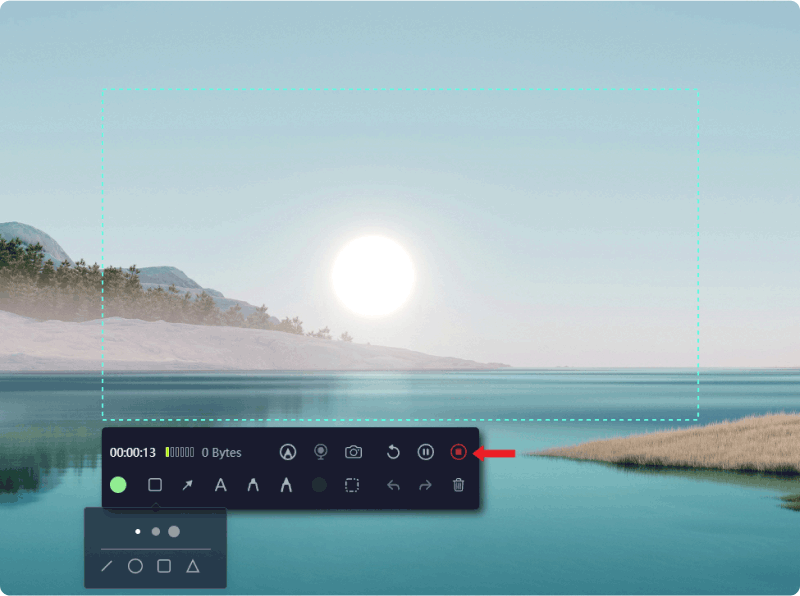
7. 編集して保存します。 FoneDog Screen Recorderにはビデオエディタが内蔵されています。録音にテキストやその他の要素をトリミング、カット、追加できます。満足したら、ビデオを好みの形式で保存します。
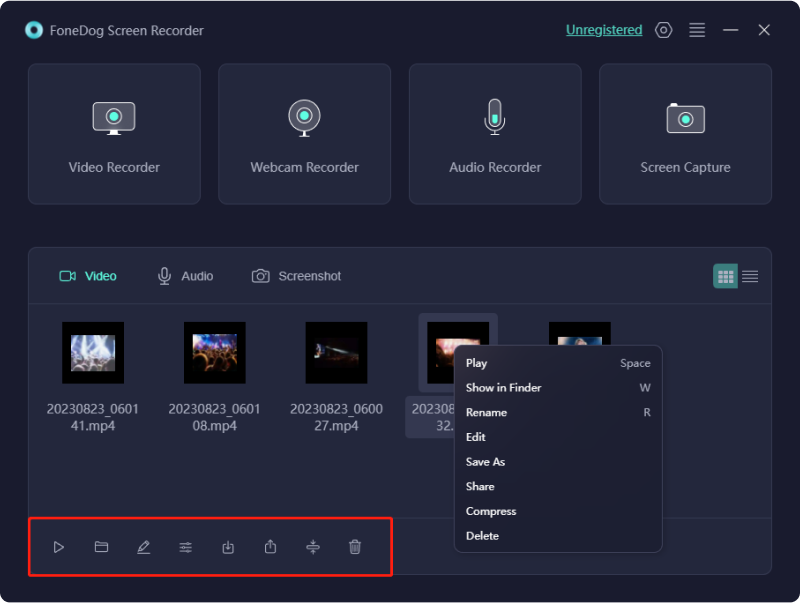
FoneDog Screen Recorderのユーザーフレンドリーなインターフェイスと豊富な機能により、画面録画のキャプチャ、編集、共有に最適です。教育コンテンツ、製品デモ、ゲームプレイビデオのいずれを作成している場合でも、FoneDog Screen Recorder はプロフェッショナルで魅力的なビデオを作成するために必要なツールを提供します。
人々はまた読むVimeo スクリーンレコーダーガイド: Vimeo で簡単に録画完全ガイド: Movavi Screen Recorder によるキャプチャ
結論として、 デスクトップ画面レコーダー は、教育コンテンツの作成から専門的な生産性の向上まで、無数のアプリケーションを備えた多用途で不可欠なツールです。これにより、ユーザーは視覚的な媒体を通じてより効果的にコミュニケーション、指導、トラブルシューティング、関与できるようになります。
機能豊富なFoneDog Screen Recorderを使用すると、最高品質の録画、柔軟なオーディオとビデオのオプション、リアルタイム編集、シームレスな共有を実現できます。直感的なインターフェイスと多用途性により、初心者と専門家の両方にとって優れた選択肢となります。
FoneDogで画面録画のパワーを活用し、あなたのアイデアを魅力的で有益で魅力的なビデオコンテンツに変えるのに最適な時期です。今すぐ画面録画を開始して、可能性の世界を解き放ちましょう!
コメント
コメント
スクリーンレコーダー
ウェブカメラと音声で画面をキャプチャする強力な画面録画ソフトウェア。
人気記事
/
面白いDULL
/
SIMPLE難しい
ありがとうございました! ここにあなたの選択があります:
Excellent
評価: 4.8 / 5 (に基づく 90 評価数)